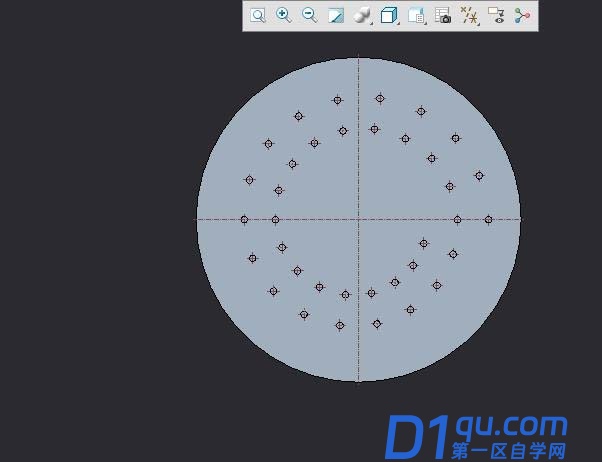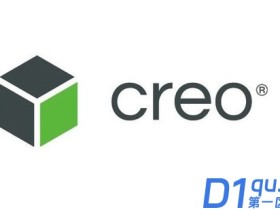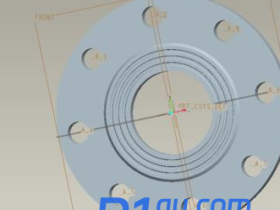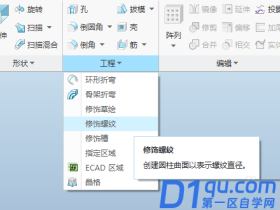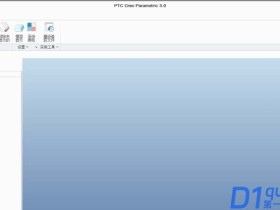- A+
所属分类:creo
Creo创建模型的时候,想要创建螺旋阵列,该怎么操作呢?下面我们就来看看Creo螺旋孔阵列的技巧,很简单,需要的朋友可以参考下。
创建阵列特征。
在模型树中选中要阵列的特征,然后点击工具栏中“阵列”命令。
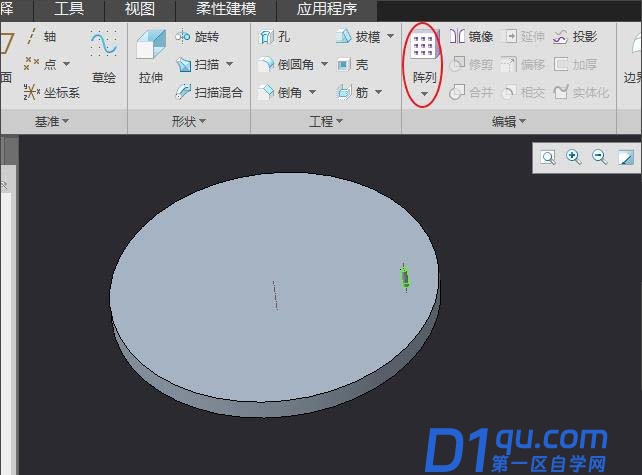
选择阵列类型。
进入阵列编辑器后,点击“尺寸”下拉列表,选择阵列类型为“轴”。
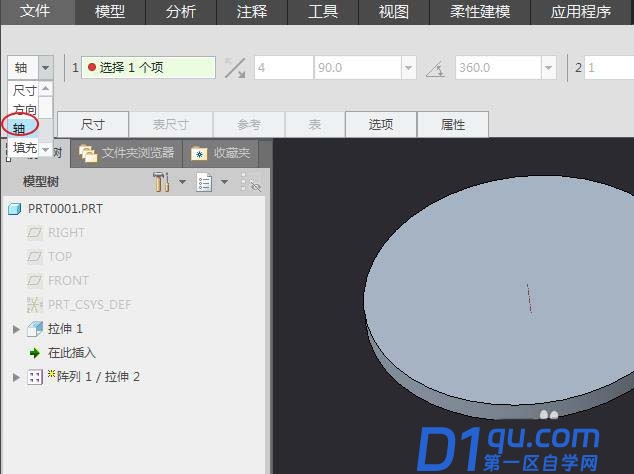
选取旋转轴。
点击“1”后面的选择框,然后在绘图区选取阵列的旋转中心轴。
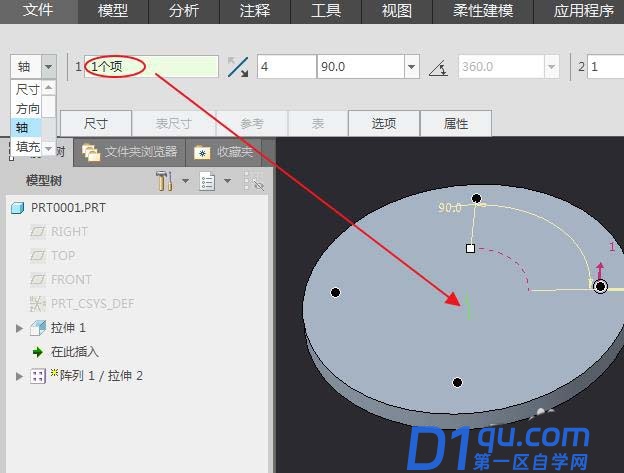
设定阵列参数。
在阵列参数文本框内,输入相关阵列参数:阵列数目以及阵列特征之间的夹角。
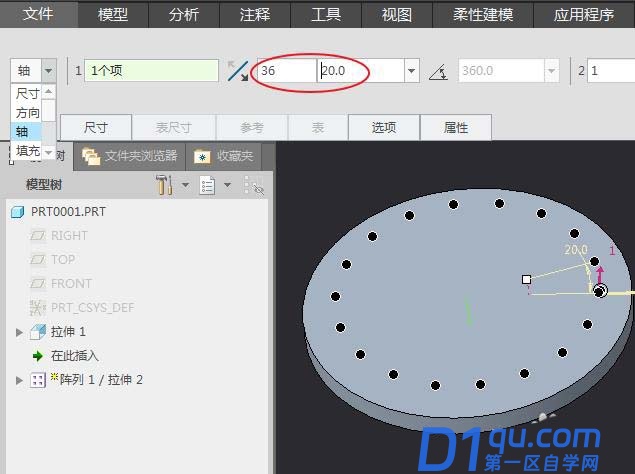
添加增量尺寸。
打开“尺寸”选项卡,添加特征与轴的间距为增量尺寸,并设定增量数值。
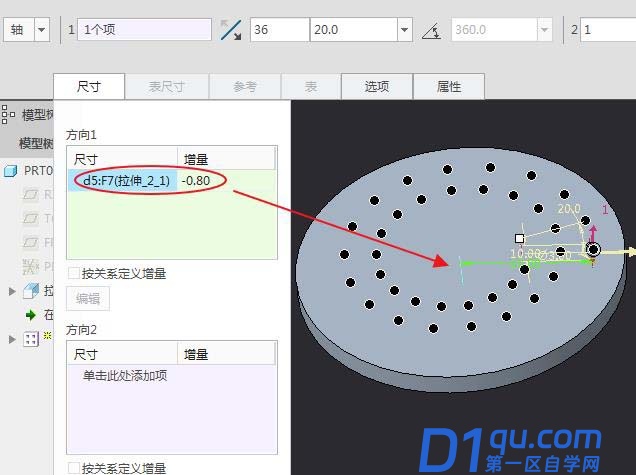
完成阵列。
预览阵列的排布结果,确认没有问题后,点击“√”完成阵列的创建。